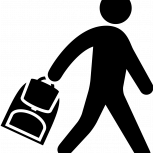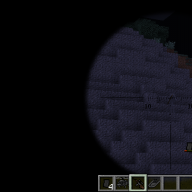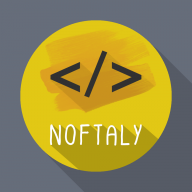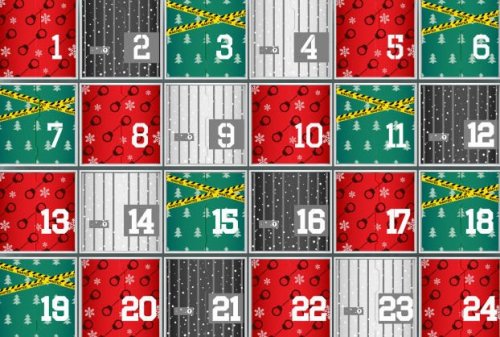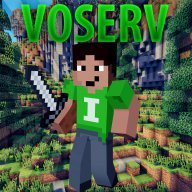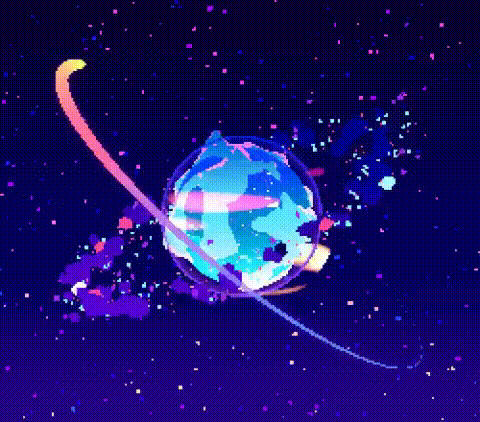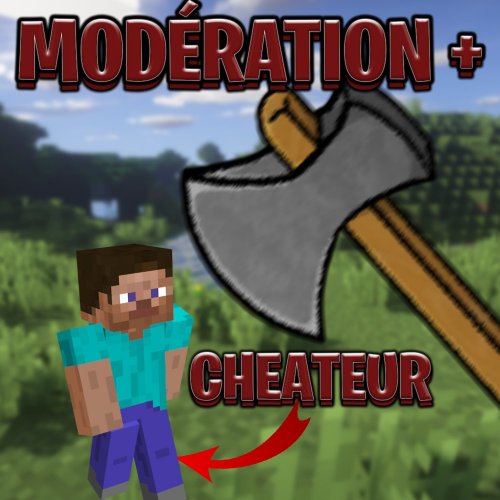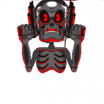Classement
Contenu populaire
Affichage du contenu avec la meilleure réputation depuis le 10/07/21 dans toutes les zones
-
5 pointsSalut à toi et bienvenue sur ce tutoriel ! Dans ce post je vais te faire découvrir ou t'apprendre les listes. Premièrement, une liste est un "tableau", ou vous renseignez une id et une valeur (donnée). Je vous montrerai : I. Représentation codée d'une liste II. Comment add une donnée à votre tableau III. Comment delete une donnée de votre tableau IV. Comment lister votre tableau V. Conditions de listes VI. Comment générer une entrée aléatoire de votre tableau VIII. Comment supprimer votre tableau IX. Conclusion I. Représentation codée d'une liste. Pour utiliser une liste dans votre code, une liste se présente comme cela: {liste::*} -> Comme une variable, a laquelle on ajoute "::" après la premiere "partie" de variable, qui ici est "liste". Si l'on met une étoile ("*"), toutes vos entrées (chaque ligne du tableau, pour reprendre la représentation) sont concernées. Si l'on met {liste::uneentrée}, alors c'est votre entrée "uneentrée" qui sera concernée. II. Ajout de donnée à un tableau. Premièrement, nous allons ajouter une entrée à notre tableau. Pas besoin d'un effet pour créer ce tableau, il existe a partir du moment ou vous ajoutez une entrée. Exemple : j'ajoute une entrée de type texte à mon tableau (liste): Cela donne ( en ligne d'effet ) : add "Hello" to {mots::*} Donc ici, on créer une nouvelle ligne avec comme valeur "Hello". III. Retirer une donnée d'un tableau Ensuite, nous allons retirer une entrée à notre tableau. Pour retirer cette entrée, nous allons faire: Cela donne (en ligne d'effet ) remove "Hello" from {mots::*} Comme cela, on retire la ligne qui porte la valeur "Hello" dans la liste "mots". IV. Lister notre tableau Ici, en reprenant toujours en encore notre même liste "mots", nous voulons lister, simplement ce tableau. Comment allez vous me dire ? Je vais vous montrer 2 types d'affichage de listes. La première, la plus simple, comme mon ami @imSizk vous l'a sûrrement expliquée, est, l'affichage comme une variable : send "%{mots::*}% Une méthode plus poussée, que j'utilise utilise la notion de loop. Je ne l'ai pas encore expliquée mais ne cherchez pas, lisez juste ce que je vous dit ;) Donc, pour listez correctement notre tableau, on va utiliser le loop. Cela se déroule sous cette forme : loop {mots::*}: send "%loop-index% -> %loop-value%" De cette manière, on va nous dire "numéro de la ligne -> valeur de la ligne" V. Génération aléatoire d'une ligne de la liste Pour générer quelque chose d'aléatoire, il vous suffit d'avoir cet effet : set {_donneealéatoire} to a random element of {mots::*} Ici on met la variable temporaire "donnealéatoire" sur un élément aléatoire de la liste "mots". VI. Conditions de liste Pour les conditions de liste, certains mon posés la question : "C'est bien les listes, mais comment je fais pour savoir si une donnée est déjà mise dans la liste ?". Donc je vais vous répondre ici ! : Pour voir si une donnée est déjà rentrée, une donnée ajoutée à la liste est "mise" dans la liste, donc elle "existe" dans la liste. Pour ce faire voici une condition : if {mots::Hello} is set: send "Hello" Chose très bête hein ^^ Mais vous pouvez remplacer le "Hello" dans la condition par un "%arg-1%" s'il s'agit d'une commande. VII. Supprimer une liste Après tout ça et en chapitre "final" du tutoriel, je vous propose de voir un effet qui vous permettre de remettre à zéro une liste. Voici l'effet concerné : clear {mots::*} L'effet "clear" vous permet de nettoyer votre liste. Et, comme je vous l'ai dit précédemment, une liste sans ligne est une liste nule, donc inexistante, donc elle est supprimée ! VIII. Conclusion Les listes sont, pour moi une des choses les plus importantes dans Skript, vous pouvez ajouter des informations, les récupérer les supprimer, etc... (Je vous invite à voir l'algorithme conçu à l'ajout automatique de données dans une liste en cliquant ici) Merci à vous d'avoir suivi ce tutoriel, n'hésitez pas à mettre un like pour m'encourager à vous faire des tutos complets ! :) Cordialement, Hugo / Azen.
-
4 pointsMinecraft a grandi, cette communauté me manque... Est-ce que je reviens?
-
3 pointsSuite à une forte augmentation de l'intérêt porté à MongoDB au sein de la communauté FR de Skript j'ai décidé de faire ce petit tuto pour vous expliquez étape par étape comment setup votre serveur MongoDB. Avant de commencer : - Ce tuto n'est disponible que pour les plateformes Debian 10/11 - Il ne traiterais que l'installation de l'édition communautaire - Ce tuto est inspiré de l'article disponible à cette adresse : ici - Pour allez plus loin ça se passe ici : Documentation MongoDB - Les fonctions avancées de permission ne sont pas abordé - Ce tuto sera mis à jour si des maj importantes sont publiées par l'équipe de MongoDB - Cette installation supporte les panel type Ptero ou Puffer. Pour toute demande je suis disponible sur discord : Hecate#0667 C'est quoi MongoDB ? MongoDB est une base de données NoSQL populaire qui utilise un modèle de données orienté documents. Cela signifie que les données sont stockées sous forme de documents JSON au lieu de lignes et de colonnes comme dans une base de données relationnelle. MongoDB est souvent utilisé pour construire des applications Web et mobiles de haute performance et est particulièrement bien adapté aux données non structurées ou à structure variable. Il est facile à utiliser et à déployer, ce qui en fait un choix populaire pour de nombreux développeurs. C'est parti Installer le cluster sur la machine Avant de commencer installons les outils nécessaires à l'installation de MongoDB sudo apt install wget curl gnupg software-properties-common apt-transport-https ca-certificates lsb-release Importons la clé GPG nécessaire curl -fsSL [Contenu masqué] gpg --dearmor -o /etc/apt/trusted.gpg.d/mongodb-6.gpg On ajoute les repos de mongo à notre source.list Debian 11 echo "deb [Contenu masqué] bullseye/mongodb-org/6.0 main" | sudo tee /etc/apt/sources.list.d/mongodb-org-6.0.list Debian 10 echo "deb [Contenu masqué] buster/mongodb-org/6.0 main" | sudo tee /etc/apt/sources.list.d/mongodb-org-6.0.list Plus qu'a effectuer une petite mise à jour de la liste des packages sudo apt update Installons MongoDB sudo apt install mongodb-org Activez MongoDB systemctl start mongod Félicitation vous venez de setup un serveur MongoDB sur votre VPS Installer un service est une chose, le configurer en est une autre. Il est maintenant l'heure de configurer MongoDB Créer un utilisateur root On se connecte à la base via l'utilitaire mongosh (L'interface classique de linux risque de changer ne paniquez pas) mongosh 127.0.0.1:27017 On se place dans la base admin use admin On créé un utilisateur root db.createUser({ user: "AdminCharismatique" , pwd: "monsuperpassword", roles: ["root"]}) (Configurer les paramètres user et pwd. Pour les mot de passe n'utilisez pas de caractères spéciaux sur une base local , la raison vous sera expliquez plus tard) Génial nous avons créé un utilisateur root, il est l'heure de se connecté à notre base distante Visualiser sa base avec Mongo DB Compass Pour cela nous allons utiliser le logiciel MongoDB Compass facilement trouvable en ligne A votre première ouvertures cette interface vous sera proposé. Déroulez les options avancées et éditez le connection string. Parfait, éditons le string de connexion mongodb://utilisateur:[email protected]:27017/ (Remplacez simplement les informations par les votres. Malheureusement MongoDB Compass ne supporte pas les caractères spéciaux) Le Tunnel SSH, votre allié contre le VPN Rentrons dans une partie un peut plus technique, par défaut MongoDB écoute sur le port 27017 et accepte uniquement les requêtes provenant de l'adresse de loopback (127.0.0.1). Cette configuration est en soit la plus sécuriser qu'il vous est possible de faire avec un simple VPS. Nous allons donc créer un tunnel SSH entre votre PC et votre VPS pour vous permettre d'atteindre votre base de donnée sans ouvrir de port supplémentaire, pas de panique c'est extrêmement simple Dans la section avancé, rendez vous dans la catégorie PROXY/SSH puis dans SSH with Password : Vous pouvez saisir les informations de connexion SSH fournie par votre hébergeur N'oubliez pas de sauvegarder votre configuration Et voilà ! Votre Client MongoDB Compass peut maintenant atteindre votre base de donnée sans avoir besoin d'ouvrir un port Pterodactyl Pour les personnes utilisant Pterodactyl il vous sera impossible en l'état de joindre votre base MongoDB via MongoSK sans configurer la bind adress. Cela vient du fait que Pterodactyl conteneurise vos serveur, il ne partage donc pas la même adresse de loop back. Pour rendre MongoDB compatible avec Pterodactyl éditez la config de MongoDB nano /etc/mongodb.conf Il ne vous reste plus qu'a éditez le champ : bindIp et remplacé 127.0.0.1 par 172.18.0.1 N'oubliez pas de modifier dans votre string de connexion par l'adresse précédemment modifier ! GNU nano 5.4 /etc/mongod.conf # mongod.conf # for documentation of all options, see: # [Contenu masqué] # Where and how to store data. storage: dbPath: /var/lib/mongodb journal: enabled: true # engine: # wiredTiger: # where to write logging data. systemLog: destination: file logAppend: true path: /var/log/mongodb/mongod.log # network interfaces net: port: 27017 bindIp: 172.18.0.1 # how the process runs processManagement: timeZoneInfo: /usr/share/zoneinfo #security: #operationProfiling: #replication: #sharding: ## Enterprise-Only Options: #auditLog: #snmp:
-
3 pointsJ'écris ce message pour vous dire que le projet est toujours vivant, et qu'il va bientôt aboutir.
-
3 points
Version 2.6-beta2
730 downloads
Skript - 1.8 Skript n'étant plus disponible en 1.8 depuis bien longtemps, j'ai tenté de le faire fonctionner en 1.8 avec la dernière version, à l'origine basée sur la 1.9+. De plus, en voyant beaucoup de gens utilisant encore de très anciennes versions (2.1.2 / 2.2-dev25 / 2.2-dev36), j'ai décidé de rendre mon travail public. Comment ça fonctionne ? Le code a été revu afin d'adapter certaines fonctionnalités (items, biomes...) indispensables au bon fonctionnement du plugin en 1.8. Le lien vers le code source est disponible plus bas pour les intéressés ! Pré-requis Aucun pré-requis particulier, vous devrez seulement convertir certaines parties de vos skripts. Dans le code source, vous trouverez toutes les instructions dans le fichier README qui se trouve en-dessous du code. Avant de télécharger quoi que ce soit, vérifiez les manipulations à faire si vous possédiez une version inférieure ou égale à la v2.2 ! Liens utiles Code source : https://github.com/Matocolotoe/Skript-1.8 Discord : https://discord.gg/yh3Z98m Je mets régulièrement à jour mon travail en local, et je publie le code ainsi que la nouvelle version ici et dans la page des releases sur GitHub. Téléchargement Vous pouvez télécharger la dernière version directement depuis les fichiers joints à cette ressource. Merci pour votre lecture, enjoy ! -
3 pointsBonjour, aujourd'hui je vais vous montrer comment mettre le nombre de personnes connectées sur un serveur dans une variable, cela marche pour les serveurs BungeeCord et tout les autres. Le codes est simple: Command /infox: trigger: set {_g} to text from "[Contenu masqué]" send "&7Nombre de joueurs connéctés sur &eEpiCube&7: %{_g}%" Voici un exemple en mettant l'IP d'Epicube:
-
3 pointsBonjour/bonsoir ! Dans les dernières versions de Skript se trouve une nouvelle fonctionnalité assez utile, permettant d'utiliser le format JSON dans des messages de manière à mon goût très simple et plus pratique qu'avec json.sk. ➤ Qu'est ce qu'un message contentant du 'json' ? Comment en faire via Skript ? Le json est un format permettant de stocker des données, et n'est pas utilisé que par Minecraft. Dans Minecraft, il permet entre autres d'envoyer des messages en couleur, contenant des commandes cliquables, des infobulles, et autres choses que l'on verra par la suite. Pour l'utiliser directement dans minecraft, il faut se servir de la commande "/tellraw", une commande à la syntaxe très restrictive et compliquée à utiliser. C'est le mode de fonctionnement de l'API json.sk. L'inconvénient est qu'avec ceci, il est difficile (impossible ?) d'envoyer plusieurs formats différents sur la même ligne, par exemple 2 commandes cliquables sur 2 portions de textes différentes de la même ligne. De plus cela envoie dans la console le log de la commande tellraw. Il existe aussi une syntaxe contenue dans SkQuery permettant d'envoyer des messages json, pouvant contenir plusieurs formats, mais cette syntaxe reste assez restrictive elle aussi, et nécessite l'addon. ➤ La nouvelle méthode Depuis longtemps il existe dans skript des bouts de codes intégrable directement dans l'effet "message/send", permettant de faire la mise en forme : message "<red><bold>Message en rouge et en gras<reset> en blanc <green> en vert" Ils sont très peu utilisés, car il est bien plus simple de se servir de "&4 , &l , &2 , &r , ...". Mais c'est avec des balises de ce type que l'on va intégrer des commandes/tooltip à nos messages. Voici les 4 balises disponibles : <url:url>texte cliquable, ouvre la fenêtre 'Êtes vous sûr de vouloir ouvrir..'<reset> <command:/commande>texte cliquable, exécute la commande<reset> <suggest command:commande>texte cliquable, écrit la commande dans la barre de tchat<reset> <tooltip:texte de la tooltip>Quand on passe la souris sur le texte, affiche la tooltip<reset> Et voici quelques exemples d'utilisations et le résultat en jeu: [spoiler=Exemples] #1 message "<command:/say J'ai cliqué><tooltip:§4Allez, clique%nl%§2§lSteuplé%nl%&1 :)>Passe ta souris....<reset>" #2 message "<url:[Contenu masqué] ici pour ouvrir%nl%le magnifique forum>Ouvrir le forum skript-mc.fr<reset>" #3 message "<tooltip:Clique pour faire /say Bonsoir><command:/say bonsoir>clic ?<reset>%nl%<tooltip:Clique pour préparer la commande /say><suggest command:/say >ou bien ici ?<reset>" [spoiler=Résultats](Après avoir cliqué sur le message) #1 [ATTACH=full]7864[/ATTACH] J'ai sauté quelques lignes pour ne pas cacher le texte, mais normalement il n'y a pas de saut de ligne. On remarque que dans les tooltips, le code couleur doit être mit avec le symbole § et non &, si vous écrivez le texte directement. Néanmoins si le texte de la tooltip est stocké dans une variable, alors le caractère & fonctionnera. Exemple : set {_tooltip} to "&1Bonsoir" message "<tooltip:%{_tooltip}%>Bonjour<reset>" affichera bien Bonsoir en bleu dans la tooltip. #2 [ATTACH=full]7867[/ATTACH] et au clic : [ATTACH=full]7868[/ATTACH] [spoiler=Résultats] #3 [ATTACH=full]7866[/ATTACH] Juste pour montrer qu'il est possible de faire plusieurs commandes dans le même message, sur plusieurs parties de textes différentes. C'est bien sûr aussi possible avec les url. ➤ Remarques ● Certaines combinaisons de formatage ne sont pas possibles, si elles sont mises sur la même portion de texte: - commande + commande suggérée - commande + url - commande suggérée + url ● Ils n'est pas possible d'associer plus d'un format du même type à la même portion de texte. Par exemple, les codes suivants ne fonctionneront que partiellement : message "<command:/say premier message><command:/say 2eme message>clic<reset> -> n'exécute que la 2eme commande message "<tooltip:premiere><tooltip:deuxième><tooltip:troisième>texte<reset>" -> n'affiche que la 3ème tooltip etc.. ● Les caractères < et > écrits dans l'un des formatages le fera boguer. Je n'ai personnellement pas trouvé d'autre moyen que de les remplacer par un caractère unicode comme ➤ ou ▶ ● Les commandes cliquables et les commandes suggérées ne peuvent pas faire plus de 100 caractères, sinon seuls les 100 premiers caractères seront exécutés. ● Placer le symbole § dans une commande cliquable fera kick le client, avec l'erreur "illegal characters in chat". Si vous placez un § dans une commande suggérée, la couleur sera bien appliquée dans le tchat, mais le joueur sera kick s'il exécute la commande, avec la même erreur. ● Les urls doivent commencer par "http(s)://", sinon le texte ne sera pas cliquable ● Ces formats ne sont pas utilisables avec l'effet broadcast Je rappelle qu'il faut avoir une version assez récente de skript, prenez les dernières releases de Bensku pour être sûr, et parce que c'est bien d'être à jour ;) Pour info, cette fonctionnalité a été ajoutée dans la dev26. Voilà, en espérant que ça vous sera utile :)
-
3 pointsHey les skripteurs Tutoriel pour installer le langage Skript 2.0 sur Notepad++ qui intègre des variations de couleur pour vous aider dans votre code. 1) Rendez-vous sur ce lien : [Contenu masqué] 2) Cliquez sur Télécharger qui se trouve à votre droite. 3) Cliquez sur " Téléchargement direct. " 4) Après l'avoir télécharger mettez le fichier dans votre bureau. 5) Lancer Notepad++ et rendez vous dans : Langage>Définissez votre langage... 6) Cliquez sur "Importer" et prenez votre fichier Skript 2.0 7) Relancez Notepad++. 8) Repartez dans Langage>Skript2.0 ( qui se trouve tout en bas. ) Voilà , votre langage Skript est désormais installer ! Si vous avez un problème, n'hésitez pas à me le faire part dans les commentaires. A bientôt.
-
2 pointsBonjour aujourd’hui je vais vous montrez comment faire un menu virtuel très simplement avec des panneaux ou des enclumes. Tout d'abord vous aurez besoin de Skacket et de WolvSk, je sais que skacket peut faire des menus avec des enclumes, mais il sont bug donc je vous conseillerais d'utiliser WolvSk qui est beaucoup plus simple. On va créer un petit code ici: command /test: trigger: open sign to player with lines "Nom", "", "^^^^", "^^^^^^": # sa va ouvrire un sign virtuelle avec les lignes : "", "", "", "": set {_variable1} to 2rd element out of lines #la sa set le résultat de la ligne demander dans une variable. send {_variable1} to player #puis sa envois la variable -------------------------------------------------------------------------------------------------------------------------------------------------- command /meloka: trigger: open an anvil gui named "testm3loka" to player with default text "ecrit ici" #en cros la on ouvre une enclume virtuelle avec son nom. on close anvil gui named "testm3loka": #la sa détecte quand tu ferme une enclume virtuelle. set {testmelo} to event-text #sa va set le text dans une variable. send {testmelo} to player #sa lui send la variable (le text) Si vous avez besoin d'aide (M3loka#3634)
-
2 points
-
2 pointsÇa faisait longtemps que je n'étais pas revenu ici, qu'est-ce que vous devenez ?
-
2 pointsYo les anciens ! Si des vieux collègues de Mc passent par là, hésitez pas à me donner un moyen de se joindre histoire de faire une game comme à l'ancienne
-
2 points
Version 1.4.0
498 downloads
Bien l'bonjour ! Voici un nouveau petit script très sympa, pour ajouter un calendrier de l'avent a votre serveur ! Attention Si vous avez déjà utilisé ce script auparavant, afin de s'assurer qu'il fonctionne correctement et que les données de l'année dernière ont bien été effacées, veuillez faire /admincalendrier reset avant de remplir le calendrier, et le rendre disponible à vos joueurs : Attention ! Si vous avez des variables qui commencent par {cal:: ne faites pas cette commande, vous allez aussi supprimer vos variables. Dans ce cas la, vous devrez supprimer chaque variable du calendrier 1 par 1, mais principalement les variables {cal::awards. Description C'est un script très simple ! Les joueurs ont juste 1 commande, /calendrier. Ca leur ouvre le calendrier ! Ils peuvent ouvrir la suprise du jour, si on est en décembre ! Sinon il y aura un petit message qui leur dis d'attendre S'ils décident de ne pas ouvrir la surprise au jour le jour, mais par exemple d'attendre 1 semaine pour en avoir 7 d'un coup, ils peuvent ! Mais il faudra cependant les ouvrir dans l'ordre . Les items, c'est vous qui choisissez ! Vous pouvez en mettre jusqu'a 44 par surprise, et un petit tirage sera effectué ! Commandes /calendrier ou /cal : ouvrir le calendrier de l'avent ! Permission : aucune /admincalendrier ou /acal: reset : Supprimer toutes les données du script reload : Recharger le script set [nombre] : Ouvrir l'éditeur de surprise ! Très facile a utiliser ;) Si vous décidez de mettre un nombre, vous ouvrirai l'éditeur de surprise du jour indiqué ! Il permet aussi de modifier l'affichage. Permission : calendrier.admin Screens Message quand on rejoint le serveur, et qu'on a pas ouvert la surprise du jour ! Différents messages d'erreur. 1 : quand on veut ouvrir une surprise mais qu'on a pas ouvert celle d'avant 2 : Quand on veut ouvrir une surprise alors que ce n'est pas encore le jour 3 : Quand on est après le 24 décembre 4 : Quand on est pas/plus en décembre Image de l'affichage en "arbre". Il peut être modifié dans le /admincal. Précision : Vous pouvez suivre les instructions de la ligne 139 pour ajouter votre propre disposition. SI vous avez besoin d'aide pour cela, n'hésitez pas a me contacter par discord noftaly#0359 Addons Version 1.4.0 du script Il vous faut : - Skript 2.6.4 - SkBee 2.5.0 - skript-gui 1.3.0 Testé avec : - Skript 2.6.4 - SkBee 2.5.2 - skript-gui 1.3.0 - PaperSpigot 1.19 - Java 17 Version 1.3.0 du script Il vous faut : - Skript 2.5 - SkBee 1.0.0 - skript-gui 1.1.0 Testé avec : - Skript 2.5.2 - SkBee 1.8.3 - skript-gui 1.1.0 - PaperSpigot 1.16 - Java 11 Support & demandes d'aide Merci d'avoir téléchargé mon script ! Malheureusement je ne réponds pas aux demandes d'aides qui sont dans les "avis", car il y a 99% de chances que ce soit toi qui ait fait quelque chose de mauvais, ce n'est donc pas un avis sur mon script que tu as posé, mais sur ton organisation... Merci de reposter ta demande soit dans les commentaires de la ressource, soit dans la section aide du forum, soit dans les canaux d'aide du , soit en message privé discord (noftaly#0359). Dans tous les cas, n'oublie pas de fournir les informations dont on a besoin pour t'aider (/skript info), et ta version Minecraft (/version). Avant de poster ta demande/commentaire/message d'aide, regarde bien que tu as des versions qui sont supportées par le script (les versions minimales sont marquées dans les détails de la ressource). Je ne fournirai aucune aide si tu n'as pas les versions minimales Si tu as vraiment besoin, récupère une version antérieure de mon script Fin Et voilà ! Si vous avez des idées, n'hésitez surtout pas a me les dires, par discord (noftaly#0359) ! Idem pour les bugs Si vous avez aimez, likez et notez ★★★★★ ! Merci beaucoup ! -
2 pointsSi ton codes fonctionne, tant mieux, j'aimerais juste t'informer d'un truc : Au lieu d'utiliser une variable pour contenir ton GUI, tu peux créer un gui avec un ID et tu pourras le réutiliser dans n'importe quel autre Skript sur ton serveur. Pour ce faire, c'est très simple : < create a new chest inventory with id "MyGUI" with 6 row named "Vendeur" > Et pour l'ouvrir : < open gui with id "MyGui" to player > Et pour l'edit : < edit gui with id "MyGui": > (Après le ":", tu as juste à ajouter ce que tu veux, comme un < set slot .... >, ...)
-
2 pointsLe sujet à été réglé sur discord, le message a été mis à jour. Ce sujet est résolu
-
2 points
-
2 pointsBienvenue dans mes premiers tutoriaux sur Apprendre le Skript ! Dans ce premier épisode,nous allons déjà apprendre à installer Skript,et un peu commencer le code. Tout d'abord,il vous faut un logiciel de traitement de texte.C'est assez con mais il vous en faut un bon.Même le bloc-note suffit,ou vous pouvez opter pour SublimeText,Notepad... il faut juste que vous soyez à l'aise.Pour Notepad++,cliquez ici pour voir un tutoriel qui vous permettra de tous voir en couleur etc pour vous faciliter la vie. Ensuite,il vous faut un serveur,spigot de préférence mais bukkit marche aussi,peu importe la version.Ensuite,vous devez télécharger Skript,je vous conseille la 2.2 fixe qui est vraiment pas mal. ICI Une fois téléchargé,mettez Skript dans votre fichier plugins sur votre serveur,tout marche à présent. Optionnel: Vous aurez forcément besoin d'addons,donc jvous conseille de les téléchargez maintenant: pack Une fois fait,prenez les .jar de votre version,et pareil,dans le dossier plugins ! I) Commençons par le commencement ! > Bon,c'est bien long de faire tout ça,mais on a envie de coder nous ! Oui oui,attendez,déjà,allez dans le fichier "Skript" qu'à générer le .jar.Allez dans "scripts" Vous verrez un tas de merde Skript avec un petit tiret avant chaque nom >Cool mais à quoi ça sert ? les tirets servent à désactiver le skript :) > On a qu'à le supprimer lol Ben non,si on le développe et qu'il a des erreurs et qu'on stoppe le développement un moment,ça évide qu'à chaque /reload y'as ses erreurs :) Donc,pour commencer,créer un fichier .txt que vous renommez "votrenom.sk" (Le .sk est très important pour que skript reconnaisse le fichier !) Ouvrez le avec l'éditeur de texte de votre choix,pour commencer un code,ce sera toujours pareil ! Skript se compose de plusieurs choses: > Evenements > Variables > Commandes custom > Effect > Conditions > Fonctions > Breeeeeeeeeeef Pour commencer un code,il y a deux grandes "manières" de commencer un code. Détecter un évènement (Qu'on va faire dans ce tuto) Créer une commande custom ( Pas maintenant <: ) II) Les évènements Pour commencer,on va apprendre à éxecuter un effet.Qu'est-ce qu'un effet ? C'est quelque chose qui se passe après une certaine action ou commande.Par exemple,l'effet de kill quelqu'un,vous comprenez ? Au cas ou,je fais un exemple ;x on damage: #Alors la on dit "Quand un joueur reçoit des dégats" kill the victim #On tue la personne qui s’est pris les dégats (Pour un système de mort subite par exemple) Donc,pour commencer,on met l'évènement au bord (Clique >ici< pour la liste des évènements sans addons) on break: A noter qu'il y a toujours un ":" à la fin de chaque évènement ! Il signifie que vous devez retourner à la ligne et faire une tabulation après (Pour tabulation,faire "TAB",ou 4 espaces,mais dans un code,faite soit l'un soit l'autre !).Vous pouvez préciser la plupart des évènements ! on break of stone: Ici,on précise que les effects ne se font que si le block cassé est de la stone ! Ensuite,après la tabulation,on fait un effect.Les effects n'ont jamais (Sauf cas rares comme loop all players ou autres) mais alors jamais de ":",donc les effets s'alignent comme ça: on break: # Quand un block se casse cancel event # Permet d'arrêter l'évènement,et de réinisialiser.Par exemple,la le block va se remettre,si un outil a été utilisé,sa durabilité sera comme avant,bref wait 1 second # Demande à skript d'attendre une seconde après avoir cancel l'event kill the player # Tue le joueur qui l'a cassé message "&aTu as cassé un block,tu as été tué par Mère Nature !" Voila,vous pouvez maintenant,quand un évènement se produit,produire des effets ! Liste des effets: ici Vous pouvez voir que touts les effets sont alignés,effets les plus utiles: broadcast "Message" > Permet de mettre un message à tout les joueurs message "Message"> Permet de faire un message privé au joueur qui a éxecuté l'évènement kill the player/victim/attacker > Tue le joueur,pour victim et attacker,c'est seulement dans les évènements de pvp ! (On damage,on death...) wait "Nombre" "ticks/seconds/minutes..." Permet d'ordonner à Skript d'attendre clear the player's inventory > Permet de clear l'inventaire du joueur cancel event > Le fameux ! Permet d'annuler l'évènement ! J'ai dit dans les grandes lignes,après on peut rajouter énormément de choses dans ces effects la. C'est la fin de ce tutoriel,prochain tutoriel assez court mais je vous dirais comment créer une commande ;) N'hésitez pas à me dire ce qui va pas pour que j'édit tout ça ! > J'ai rien compris mec Alors poste ta demande dans les commentaires de ce topic ! :D Apprendre le skript #2 : ici
-
2 points
Version 1.1
166 downloads
Bonjour, Je vous partage mon Skript développer par moi même Description du skript :: - 7 Métiers fonctionnelle. - Système simple et utiles. - Prise en main et Modifications du Skript Simple. Explication: Ce skript aura bien entendu une suite et sera continuer dans les jours a suivre le but et de faire une liste de métiers de plus de 10, je n'est pas fait de sk depuis plusieur années alors j'ai eu un peu de mal a reprendre tout cela en main cependant je pense que les bugs et le reste seront vite patché si des avis positif sont alors posté sous cette ressources. Ceci est la version 1.0 du plugin de métiers ! Liste métiers: - Miner - Hackeur - Eboueur - Psychopathe - Bûcherons - Médecins - Jardinier Version: Version du skript 1.1 Minecraft: 1.12.2 Skript 2.5.3 tuske 1.8.2 Skquery 4.1.4 -
2 points❑ Pourquoi créer sa propre coloration syntaxique ? Créer sa propre coloration syntaxique rend votre code plus lisible. Cela facilite donc sa compréhension (Pour vous et pour les autres). Cela permet de différencier différentes parties de votre code (Textes, chiffres, conditions...), et pour finir, c'est je pense bien plus jolie qu'un code seulement en blanc. ❑ Sommaire Introduction Préparation Paramétrage thème/syntaxe Thème: Créer une règle Syntaxe: Basique Syntaxe: Complexe Fin ❑ 1 - Introduction C'est mon premier tutoriel donc soyez indulgents si des explications manquent. Conseillez-moi en répondant a ce sujet ! Quelques pré-requis pour suivre ce tutoriel: Sublime Text 3 (Sans blagues) - (Télécharger) Une connaissance de base des syntaxes de JSON Une connaissance de base des syntaxes du YML/YAML Une connaissance des Regex Liens pratiques: Générateur de couleurs (Accéder) Test de Regex (Accéder) De quoi sera constitué notre coloration syntaxique ? Un Thème, constitué de règles qui appliqueront des propriétés (Couleurs du texte, de l'arrière plan) à des identifiants (Voir ci-dessous) Une Syntaxe, permet l'envoie d'identifiant pour coloré le texte (Utilise des Regexs) En JSON, quelque soit son type, la valeur d'une propriété devra être mit en chaîne de caractère (Exemple: "valeur", "5", "#eeeeee"...). ❑ 2 - Préparation Pour commencer, nous allons créer nos fichiers nécessaires. Sur Windows [%appdata%.\Sublime Text 3\Packages] (Si vous utilisez un répertoire personnalisé, accéder à ce répertoire) Sur MacOS [~/Library/Application Support/Sublime Text 3/Packages] Sur Linux [~/.config/sublime-text-3/Packages] Créez-y un dossier nommé [User] et accédez-y. Vous choisirez un nom pour votre thème (Remplacez tout les [<nom>] dans ce tutoriel par le votre) Créez-y un fichier nommé [<nom>.sublime-color-scheme] (Le thème) Créez-y un fichier nommé [<nom>.sublime-syntax] (La syntaxe) Ouvrez ces deux fichiers ❑ 3 - Paramétrage thème/syntaxe Commençons par le thème ! (<nom>.sublime-color-scheme). Utilisation de: JSON // Ceci est un commentaire, retirez les commentaires avant de commencer { "name": "<nom>", // Donnons lui un nom "globals": { "parametre_1": "valeur_1", // Voici le format à respecter "parametre_2": "valeur_2", // Vous trouverez la liste des propriétés plus bas dans le tutoriel :) "background": "#14151F", // Exemple d'utilisation (Hexadecimal) "foreground": "white", // Exemple d'utilisation (Nom de la couleur) "selection": "rgb(187, 188, 199)" // Exemple d'utilisation (RGB) }, } Liste des propriétés (Page Officiel) Liste des propriétés traduites : (Incomplet) La configuration du thème est maintenant terminé ! Configurons la syntaxe ! (<nom>.sublime-syntax). Utilisation de: YAML # Ceci est un commentaire, retirez-les avant de faire le tuto # Laissez tout ce qui est ici (Sauf les commentaires), c'est important ! %YAML 1.2 --- name: Skript # Mettez le nom du language de programmation (Donc Skript) file_extensions: - sk # Listez les extensions scope: default.text # Identifiant par défault du code La configuration du thème est maintenant terminé ! Pour activer le thème, il vous suffit d'aller dans [Preferences > Color Sheme... > <nom>] Pour utiliser la syntaxe, il vous suffit d'ouvrir un fichier avec une des extensions indiquées dans file_extensions ❑ 4 - Thème: Créer une règle Créons maintenant notre première règle de notre thème (<nom>.sublime-color-scheme) { "name": "<nom>", "globals": { // Configuration }, "rules": // C'est ici que c'est important [ { "name": "THE_NAME_I_WANT", // Mettez le nom de votre choix "scope": "id", // Mettez un identifiant UNIQUE (exemple: skript.number, skript.green...) // Propriétés (Liste en dessous) }, { // Exemple 1 "name": "True", "scope": "boolean.true", "foreground": "#3EE709", "font_style": "bold" }, { // Exemple 2 "name": "Effects", "scope": "skript.effects", "foreground": "darkblue" } ] } Liste des propriétés traduites: (Incomplet) foreground - Couleur - Couleur du texte background - Couleur - Couleur de l'arrière plan foreground_adjust - ??? A rechercher ??? selection_foreground - ??? A rechercher ??? font_style - Style - bold et/ou italic (Si vous souhaitez mettre les deux, indiquez "bold italic") ❑ 5 - Syntaxe: Basique Pour créer une syntaxe, suivez le modèle ci-dessous: %YAML 1.2 --- name: Skript file_extensions: - sk scope: default.text contexts: main: - match: "REGEX" # Regex scope: "IDENTIFIANT" # Identifiant (Relié à celui du thème) - match: "REGEX_2" # Regex scope: "IDENTIFIANT_2" # Identifiant (Relié à celui du thème) # Exemples - match: "true" scope: "boolean.true" - match: "([0-9]*)" scope: "skript.numbers" ❑ 6 - Syntaxe: Complexe Vous vous posez peut-être la question de comment faire pour faire des sortes de "balises de texte". Voici la réponse: %YAML 1.2 --- name: Skript file_extensions: - sk scope: default.text contexts: main: - match: "\"" push: # Cela s'apparente à une boucle infini (Ou presque) - meta_scope: "text" # Identifiant - match: "\"" # Si le caractère est " pop: true # Sortir de la boucle - match: "test" # Attention: Ce qui est en dehors de la boucle ne pourra pas être "match" si celle si est toujours active. Vous pouvez donc les mettre dans cette boucle scope: "id.test" # Si un résultat est "test" utiliser l'identifiant "id.test" sur "test" Plus d'informations sur les syntaxes sur le site officiel. ❑ 7 - Conclusion Vous pouvez trouver l'exemple que j'ai réalisé: (En développement) Si vous avez des suggestions pour améliorer ce tutoriel, faites m'en part ! N'hésitez pas à partagez vos créations ! Citations: [Contenu masqué], [Contenu masqué], [Contenu masqué]. Si vous avez besoin d'aide suite à ce tutoriel, créer un nouveau sujet et mentionner ce tutoriel.
-
2 pointsBonjour, Je vous présente mon premier tutoriel pour les débutants. Je ferais plusieurs tutoriels pour but d'enseigner les bases aux nouveaux qui entrent dans le monde de Skript. Nous allons donc commençer. I/C'est quoi une variable ?: Une variable, comme son nom l'indique c'est quelque chose de modifiable, qui varie. Vous pouvez ajouter un certain nombre de choses dans une variable, en retirer, l'afficher ect... Les variables peuvent aussi s'appliquer pour le joueur, ou pour autre chose (vous comprendrez plus bas). II/Comment stocker dans une variable ?: Une variable a pour but d'être un stockage de plusieurs choses ou d'être appliqué à quelque chose. Nous allons d'abord étudier ce premier point: stocker dans une variable. Nous allons étudier plusieurs exemples: on join: add 1 to {players.count} Grâce à ce code, quand un joueur rejoindra le serveur, cela ajoutera 1 "point" dans "{players.count}". Il est aussi possible de supprimer dans une variable, grâce à cela: on quit: remove 1 from {players.count} Quand un joueur quitte le serveur, cela supprime 1 "point" de "{players.count}". Il existe aussi la possibilité de supprimer la variable, c'est à dire qu'elle sera remise à zéro: command /clear: trigger: delete {players.count} send "&eLa variable {players.count} a été supprimée" III/Appliquer une variable à un joueur ou autre: Il est aussi possible d'appliquer une variable à un joueur, la variable sera unique au joueur. Si vous écrivez une variable comme "{skript.test}", la variable s'appliquera pour tout le monde. Mais si vous faites "'{skript.%player%.test}", la variable s'appliquera SEULEMENT au joueur. Voici deux exemples: command /join: trigger: set {join.%player%.serveur} to true send "&eVous êtes bien connecté !" Là, quand vous allez exécuter cette commande, la variable "{join.%player%.serveur}" sera en true (activée) pour vous. Vous pouvez aussi désactiver une variable, comme l'exemple ci-dessous: command /quit: trigger: set {join.%player%.serveur} to false Là, en exécutant cette commande, la variable "{join.%player%.serveur}" sera en false (désactivée) pour vous. III/Afficher une variable: Une variable peux aussi être affichée en message. Il suffit juste de mettre votre variable entre "%" pour pouvoir la "lire". Voici un exemple: command /check: trigger: send "&eJoueurs: &a%{join.%player%.serveur}%" Là, quand vous allez faire la commande /check, le message vous dira le nombre qui est stocké dans la variable, par exemple, cela vous affichera en jeu: Joueurs: 5 Le tutoriel est terminé. Je sais qu'il y a encore plus à dire, mais comme précisé dans le titre, c'est un tutoriel pour les débutants. J'en ferais d'autres pour ceux qui débutent :). N'hésitez pas à me poser une question si vous ne comprenez pas. Cordialement, Voserv
-
2 pointsBonjour, Dans ce tutoriel, nous allons étudier les Loops. Celles-ci permettent par exemple de viser une variable ou un groupe de choses (de joueurs pas exemples). Nous allons voir ça de plus près. I/Loop avec un groupe: A)Les joueurs Grâce aux loop, vous pouvez sélectionner un groupe entier, par exemple tout les joueurs, exemple: command /sendall: trigger: loop all players: send "Tu a reçu ce message" to loop-player Là, ma commande prend en compte tout les joueurs présents sur le serveur et leur montre le message. Tout les joueurs présents reçoivent donc ce message. Il est aussi possible de faire une sélection, par exemple, sélectionner tout les joueurs, et trier ceux qui ont les permissions, exemple: command /checkperm: trigger: loop all players: if loop-player has permission "skript.test": send "Tu a la permission" to loop-player stop else: send "Tu ne possède pas la permission :(" to loop-player Là, ma commande sélectionne tout les joueurs du serveur et fait un tri, entre ceux qui ont la permission "skript.test" et ceux qui n'ont pas la permission. Avec ce tri, la commande montrera le message "Tu a la permission" aux joueurs ayant la permission, et montrera le message "Tu ne possède pas la permission :(" aux autres. B)Entitées Il est possible de sélectionner les entités par exemple, pour comme les joueurs, faire un tri ou autre, exemple: command /checkmob: trigger: loop all entities in world "test": if loop-entity is a creeper: add 1 to {creeper.variable} Là, la commande sélectionne tout les mobs dans le monde "test", ensuite il fait un tri entre ceux qui sont des creepers et ceux qui ne sont pas des creepers. Après avoir sélectionne tout les mobs, il ajoute 1 dans la variable {creeper.variable} pour chaque creeper. C)Les inventaires Il y a encore beaucoup de possibilités que je ne pourrais pas vous lister, mais, il est aussi possible de sélectionner les items dans les inventaires des joueurs, comme ici: command /checkmob: trigger: loop all players: loop all items in loop-player's inventory: if loop item is diamond: add 1 to {diamond.variable} Tout d'abord, vous devez sélectionner tout les joueurs à l'aide de "loop all players". Après avoir sélectionné tout les joueurs, grâce à "loop all items in loop-player's inventory", vous sélectionnez tout les diamants dans les inventaires, avec "if loop item is diamond", et si oui, cela ajoute 1 dans la variable {diamond.variable}. Il existe encore beaucoup de possibilités, mais nous allons nous arrêter là pour l'instant. II/Loop les listes: A)C'est quoi une liste ?: Une liste, ça marche comme une variable, sauf que seules les listes peuvent marchent avec les Loops. Et les listes peuvent stocker des entités, des joueurs, et bien d'autres choses par rapport aux variables. Une liste s'écrit comme ça: {liste.test::*}, par rapport à une variable qui s'écrit comme cela: {liste.test}. B)Ca sert à quoi ?: Grâce à cela, vous pouvez stocker des entités, des joueurs (pratique pour les groupes) et même des coordonées, des endroits précis. Nous allons voir de plus près l'utilité des loops. C)Utiliser des loops: Imaginons, vous voulez garder la position d'un bloc, à l'aide de ce skript: command /addpos: trigger: add location of targeted block to {blocs.liste::*} send "&eVous avez ajouté la position du bloc dans la liste" Là, en utilisant la commande /addpos, vous ajoutez la position du bloc que vous regardez dans la liste {blocs.liste::*}. Ajouter une position par exemple est une chose possible que avec les listes. Ensuite, nous allons faire un skript pour remplacer TOUT les blocks ajoutés dans la liste en bloc de diamant: command /replall: trigger: loop {blocs.liste::*}: set {_loc} to loop-value set block at {_loc} to diamond block Avec cette commande, vous sélectionnez tout les blocks enregistrés dans la variable {blocs.liste::*}. Ensuite, vous placez {_loc} à l'endroit de chaque bloc enregistré (loop-value correspond aux blocs enregistrés). Et ensuite le bloc qui est à {_loc} est transformé en bloc de diamant. Vous allez me dire qu'il est possible de faire la même chose sans les listes, mais l'avantage des listes, c'est que vous pouvez sélectionner tout les blocs enregistrés d'un coup ! Voilà, mon troisième tutoriel est terminé, j'espère qu'il vous aura aidé et n'hésitez pas à me poser des questions, surtout que la partie ci-dessus est assez compliqué à comprendre.
-
2 pointsBien le bonjour, Aujourd’hui je vous propose un petit tuto pour utiliser la coloration syntaxique Skript sur sublime text. Rapide topo sur sublime text : Sublime est un IDE qui pour moi fait partis des meilleurs, autant pour sa légèreté, son confort d'utilisation et son extensibilité. Il gère nativement une cinquantaine de langages, et il existe des plug-ins pour tout et n’importe quoi.Petite note Sublime texte est payant à la winrar (un pitit message tous les 50 enregistrements). Essayez-le vous ne serez pas déçus. Vous êtes prêts ? On est partis. Déjà, si ce n'est pas déjà fait installez l'ide : [Contenu masqué] Une fois lancé vous suivez les étapes indiquées pour installer package control: [Contenu masqué] Le plus dur est fait vous pourrez désormais à l'aide de package control accéder a toute un libraire de plug-in pour a peut près tout. Je laisse l'installation de package control qui donne accès à des centaines de plugins utiles [spoiler=Installation d'un plugin] Pour installer un plug-in : Préférences -> Pakage Control et sélectionnez a l'aide des flèches du clavier et d'entrer "Package control : install package" Patientez quelques secondes un autre fenêtre s'ouvre tapez alors Skript (ou le nom du plug-in que vous voulez) appuyez sur entrer pour valider l'installation et c'est fait vous n'avez plus qu'a ouvrir un .sk Update : Le package n’étant plus disponible sur package control voici comment remédier au problème : Téléchargez le fichier ci-joint Télécharger Sur sublime text dans le menu Préférences -> browse packages Un fois dans le dossier remontez s'en d'un et glissez le zip tel quel dans le dossier Installed packages Redémarrez Sublime text Je vous invite à explorer plus en détail les secrets de cet IDE qui est bourré de fonctionnalités, si vous êtes perdu n'hésitez pas à me demander ou à utiliser google :p
-
2 pointsBonjour/bonsoir je fait cette demande de skript pour avoir la command du celébre plugin essentials /nick pouvez vous me le faire gratuitement ? merci skriptement RoRo29
-
1 pointEn faite, tu as pas besoin de stocker de variable sur la buche cassé, de toute façon, elle ne la retiendra pas ^^ Techniquement, tout ce qui est posé par un joueur n'est pas censé apporté d'XP si on le recasse dans ton système de métier Donc ce qu'il faudrait je pense, c'est stocker la position du bloc qui est posé par un joueur, et ensuite vérifier quand on casse un bloc: Si le bloc en question fait partie de la liste: - on ne donne pas d'XP mais aussi - supprimer le bloc de la liste vu qu'il n'existe plus Je te recommande aussi pour que la vérif ne soit pas trop lourde de segmenté la recherche du bloc Par exemple, si une variable fini par contenir 200 000 blocs, on va pas passer au travers des 200 000 blocs à chaque fois qu'un joueur casse un bloc On peut commencer par trier par Monde, ensuite par chunk et enfin par bloc, tu peux aussi segmenter pour optimiser encore plus sur plusieurs couche en Y Bien sûr, pour encore optimiser la variable, on ne stockera que les blocs en rapport avec les métiers et pas tous les blocs que pose tous les joueurs ^^
-
1 point
Version 2.0
953 downloads
MODÉRATION + Présentation Ce Skript de Modération est un skript réalisé par moi. C'est un skript pour les modérateurs avec des commandes spécialement pour eux. Il contient un ban,mute temporaire,ban,mute définitive, vanish, cps tester, chat pour les modo, liste du staff, liste des reports, report pour les joueurs, avertissement et les informations d'un joueur Addons TusKe WildSkript Skellet SkRayFall SkQuery 1.13-1.18 SkQuery 1.6-1.8 Skript-yaml Json.sk Commandes Modération /moderation [aliase: /mod] - Permet d'activer ou désactiver le mod modération. /vanish [aliase: /v] - Permet d'être visible ou invisible au yeux de tout le monde. /freeze [joueur en ligne] - Permet d'immobiliser un joueur en ligne. /cps [joueur en ligne] - Permets de tester en 10 secondes le clic par secondes du joueur. /ptp [joueur en ligne] - Permet de vous téléporter à un joueur. /tph [joueur en ligne]- Permet de téléporter un joueur à vous. /gamemodemodo [aliases: /gmm] - Permet de changer votre mode de jeu soit en Aventure ou Spectateur. /modochat [ON/OFF/MESSAGE] [aliase: /mc] - Parlez au staff. /listmodo [aliase: /lm] - Voir la liste des modérateurs connectés. /listreport [aliase: /lr] - Voir les reports effectués à des joueurs. /tempban [JOUEUR, RAISON, DURÉE] - Bannir temporairement un joueur. /tempmute [JOUEUR, RAISON, DURÉE] - Mute temporairement un joueur. /ban [JOUEUR, RAISON] - Bannir un joueur définitivement. /mute [JOUEUR, RAISON] - Mute un joueur définitivement. /unban [JOUEUR] - UnBan un joueur. /unmute [JOUEUR] - UnMute un joueur /avertissement [aliase: /aver] [JOUEUR, RAISON] - Permets de donner jusqu'à 4 avertissements, si il atteint 4 avertissements, le joueur en question est banni pendant une certaine durée que vous pouvez modifier /ticket [Nombre] - Accéder à un rapport spécifique. /infofromher [aliase: /ifh] [JOUEUR] - Permet d'avoir ses infos, si il est banni, mute ou non... Joueur /report [joueur en ligne] [raison=facultatif] - Report un joueur pour hack Permissions moderation.mod moderation.mod.vanish moderation.mod.freeze moderation.mod.listmodo moderation.mod.ptp moderation.mod.tph moderation.mod.gmm moderation.mod.cps moderation.mod.modochat moderation.mod.listreport moderation.mod.ticket moderation.mod.ban moderation.mod.tempban moderation.mod.unban moderation.mod.mute moderation.mod.tempmute moderation.mod.unmute moderation.mod.aver moderation.mod.ifh 🪧 Items Slot 0: Épée en bois en recul II pour teste un anti-recul d'un joueur Slot 1: Item vert pour le vanish Slot 2: Bâton de blaze qui permets d'immobiliser un joueur en cliquant sur lui Slot 3: Plume qui ouvre un menu GUI pour choisir ça vitesse de vol Slot 4: Tête de squelette qui ouvre un menu GUI pourvoir la liste du staff Slot 5: Baton qui permets de tester les clics par secondes d'un joueur en cliquant sur lui Slot 6: Bloc de lanterne qui ouvre un menu GUI pour choisir son mode de jeu Slot 7: Livre qui ouvre un menu GUI pour voir la liste des reports Slot 8: Ferme le mode modération Capture d'écran - Vanish: - Freeze: - Tempban: - Menu GUI vitesse du vol: - Menu GUI liste du staff: - Menu GUI mode de jeu: - Menu GUI liste des reports: - Info GUI liste des reports: - InfoFromHer Interface: Comming soon... - config.yml -
1 point
-
1 pointSalut, je crois que l'utilisation directe de %uuid of player% ne fonctionne pas et r'envoie <none>, et il ne semble pas aimer essaye ça : on join: set {_uuid} to uuid of player load yaml "plugins/PlayerData/Global/%{_uuid]%.yml" as "Global_data-%{_uuid}%"
-
1 pointon join: if {PlayTime::%player%} is not set: set {PlayTime::%player%} to 0 seconds while player is online: add ("1 second" parsed as timespan) to {PlayTime::%player%} if {PlayTime::%player%} = 1 hour: set player's group to "group-1" if {PlayTime::%player%} = 2 hour: set player's group to "group-2" # ... wait 1 second Tu auras besoin de Vault pour faire fonctionner ce code.
-
1 pointDéjà, tu es en 1.8.8, tu peux donc utiliser le Fork 1.8 de Skript, Skript 1.8 : [Contenu masqué] (Ce qui te donnes actuellement accès à la 2.6.2, soit, une version en dessous de l'officielle qui est la 2.6.3) Du coup, par la même occasion, tu peux prendre des versions plus récente de certains add-ons Sinon, pour avoir 3 nombres après la virgule, c'est simple, c'est dans la configuration de Skript. Cherche la ligne "number accuracy: 2" dans le "config.sk" se trouvant dans "plugins/Skript" et change-le sur 3.
-
1 point
Version 1.0.0
53 downloads
PluginManager ──〔 Présentation 〕── PluginManager vous permet de gérer facilement l'affichage de vos plugins à vos joueurs. Il vous permet aussi de voir tout vos plugins ainsi que leurs informations dans un GUI propre et simple. ──〔 Fonctionnalités 〕── ✦ Optimisé au maximum ✦ Simple d'utilisation ✦ Messages et Interfaces propres ✦ Entièrement configurable ──〔 Commandes 〕── ● /lock-plugins | Active ou Désactive l'affichage des plugins aux joueurs. ──〔 Installation 〕── Il suffit juste de glisser le dossier 'PluginManager/' dans votre dossier '../plugins/Skript/scripts/'. Ensuite, faites '/sk reload PluginManager/'. ──〔 Dépendances 〕── 「 Skript 2.6.+ 」 「 Skript-GUI 」 「 Skript-Reflect 」 「 (Peut-être) SkQuery-Lime 」 ──〔 Mentions Légales 〕── En utilisant PluginManager, il vous est interdit de : ✖ Vendre le Skript ✖ Vous approprier le Skript Si vous aimez PluginManager, n'hésitez pas à le noter en donnant votre avis ! -
1 point
-
1 pointYo, je t'invite à tester le code suivant : (je crois qu'il faut SKBEE) on tab completer for "/glow": set {_completers::*} to "on" and "off" loop {_completers::*}: add loop-value to completions
-
1 pointSalut ! command /attribution: trigger: loop all players: if {playerHasTeam::%loop-player%} is false: #On suppose que lorsqu'un joueur à join ca passe en true autoTeamAttribution(loop-player) wait a tick #Pas obligatoire mais préférable pour éviter un bug si t'as bcp de teams function autoTeamAttribution(p: player): loop {teamList::*}: #Liste dans laquelle j'ai le nom de mes teams genre "red" / "green" / "blue" if {_size} isn't set: set {_size} to size of {%loop-value%::*} #Une de mes teams avec les pseudos de la team / ici loop-value correspond à un de mes 3 noms de team else if size of {%loop-value%::*} <= {_size}: set {_size} to size of {%loop-value%::*} set {_lowestTeam} to loop-value #Ici ducoup loop-value c'est le nomb de ma team add {_p} to {%{_lowestTeam}%::*} set {playerHasTeam::%{_p}%} to true send "&aTu as bien rejoint l'équipe &6%{_lowestTeam}%" to {_p} C'est une méthode parmi d'autres, mais je pense qu'elle est assez simple à comprendre. J'ai essayé d'expliquer un minimum mais pas sûr que ce soit très clair (il est 3h00 du mat ). Je te laisse l'adapter à ton code et n'hésite pas à me demander si tu comprends pas tout.
-
1 pointfunction fallingExplosion(location: location, radius: number, velocity: number): create a fake explosion at {_location} loop blocks in radius {_radius} around {_location}: spawn falling block of loop-block at loop-block if loop-block is not a bedrock: set loop-block to air push last spawned falling block up with force 1 push last spawned falling block direction from {_location} to last spawned falling block with force {_velocity} voila
-
1 point
-
1 pointOk merci, j'ai tester et tout fonctionne bien avec le props props: Bonne journée et encore merci !
-
1 pointHello quand tu met format slot a la fin met ''to be unsteable'' format slot 1 of player with 160:8 named "" to be unstealable to be unsteable tu a mis unstealable (un a une faute) pense a vérifié ton orthographe les skript pardonne pas cordialement
-
1 pointVoila le code entier du /ps random avec les messages en plus et avec la commande /psreset, n'hésite pas à liker ce message et à passer en Résolu après ça. options: Commande1: "/commande1" #Change la commande ici entre les deux guillemets Commande2: "/commande2" #Change la commande ici entre les deux guillemets Commande3: "/commande3" #Change la commande ici entre les deux guillemets #Commande4: "/commande4" #Commande5: "/commande5" #Rajoute autant de commandes que tu veux, n'oublie pas de changer en bas le 3 de "random integer between 1 and 3" par le maximum de commandes possibles. command /ps [<text>]: usage: &eUtilise la commande &c/ps random permission: psrandom.use permission message: &6PSRandom &f&l➔ &cVous n'avez pas la permission de faire cette commande. &c&o(( Permission : psrandom.use )) trigger: if arg 1 is "random": if {commande.use.%player%} is false: set {_commande} to a random integer between 1 and 3 #Chance de 1 sur 3 if {_commande} = 1: make player execute command {@Commande1} set {commande.use.%player%} to true send "&6PSRandom &f&l➔ &eTu viens d'executer la commande &c%{@Commande1}% &e!" if {_commande} = 2: make player execute command {@Commande2} set {commande.use.%player%} to true send "&6PSRandom &f&l➔ &eTu viens d'executer la commande &c%{@Commande2}% &e!" if {_commande} = 3: make player execute command {@Commande3} # Rajoute une colonne à chaque fois si tu veux rajouter des commandes. set {commande.use.%player%} to true send "&6PSRandom &f&l➔ &eTu viens d'executer la commande &c%{@Commande3}% &e!" else: send "&6PSRandom &f&l➔ &cTu as déjà fait cette commande !" else: send "&6PSRandom &f&l➔ &eUtilise &f&l➔ &c/ps random" command /psreset <player>: permission: psreset.use permission message: &cTu dois avoir la permission ! trigger: set {commande.use.%arg-1%} to false send "&6PSRandom &f&l➔ &eTu viens de reset le joueur &c%arg-1% &e!" Bonne soirée à toi
-
1 point
-
1 pointloop player's inventory: if loop-value contains cod with lore "Anguille": send "Une anguille ! :D" to player Il y a sûrement une autre solution mais je m'en rappelle plus, sa fait longtemps que j'ai pas skripté
-
1 point
Version 3.1
227 downloads
Friend ──〔 Présentation 〕── Friend est un système de gestion d'ami complet et optimisé. Vos joueurs auront la possibilité d'inviter n'importe qui dans leur liste d'ami ! ──〔 Fonctionnalités 〕── ✦ Optimisé au maximum ✦ Simple d'utilisation ✦ Messages et Interfaces propres ✦ Entièrement configurable ──〔 Commandes 〕── ● /friend | Affiche la liste des commandes disponibles. (/friend, /f, /amis, /ami et /a) ──〔 Installation 〕── Il suffit juste de glisser le fichier 'Friend.sk' dans votre dossier '../plugins/Skript/scripts/'. Ensuite, faites '/sk reload Friend.sk'. ──〔 Dépendances 〕── 「 Skript 2.3+ 」 「 Skript-GUI 」 ──〔 Mentions Légales 〕── En utilisant Friend, il vous est interdit de : ✖ Vendre le Skript ✖ Vous approprier le Skript ✖ Décrédité mon pseudo du Skript Si vous aimez Friend, n'hésitez pas à le noter en donnant votre avis ! -
1 pointBonjour, Je vous présente un autre tutoriel, pour les débutants. Ici nous allons étudier les commandes, car oui vous pouvez créer vos propres commandes. Nous allons étudier les bases, les permission, les aliases ainsi que le plus complexe, les arguments. I/Commandes de bases: Commençons par le plus simple, il est possible de créer une commande très facilement. Il suffit d'utiliser l'event "on command " ou "command". IMPORTANT: Quand vous créez une commande, vous DEVEZ mettre un "trigger", comme l'exemple ci dessous: command /test: trigger: send "Ca marche !" Comme vous pouvez le voir, il est obligatoire d'indiquer un trigger dans une commande. Là, la commande fera un message qui vous dira "Ca marche !". Voici un autre exemple: command /spawn: trigger: teleport player to spawn Là, grâce à cette commande, vous serez téléporté au spawn de votre serveur. II/Permissions, aliases ect...: Vous pouvez customiser une commande, c'est à dire y ajouter une permission, des aliases et bien d'autres choses ! IMPORTANT: Tout ce qui suit doit être indiqué AVANT le trigger (vous comprendez avec les exemples ci-dessous) 1)Description: Vous pouvez indiquer une description à votre commande (elle ne peux pas être vue en jeu, c'est juste pour vous donner des infos quand vous faites votre skript). Exemple: command /test: description: Une commande de test trigger: send "Ca marche encore :D" 2)Usage: En indiquant une ligne "usage", vous pouvez indiquer un message qui sera envoyé au joueur si il se trompe dans la commande, par exemple: command /test: description: Une commande de test usage: Vous vous êtes trompé ! trigger: send "Ca marche :D" 3)Permission: Vous pouvez indiquer une permission. Si vous indiquez une permission, le joueur devra avoir la permission indiquée pour executer la commande. Voici un exemple: command /test: description: Une commande de test usage: Vous vous êtes trompé ! permission: skript.test trigger: send "Ca marche :D" 4)Message de permission: Il est aussi possible d'indiquer un message qui sera affiché si le joueur n'a pas la permission, voici un exemple: command /test: description: Une commande de test usage: Vous vous êtes trompé ! permission: skript.test permission message: Tu n'a pas la permission :( trigger: send "Ca marche :D" 5)Executable par: Vous pouvez indiquer si la commande ne peux être executable que par la console, ou un joueur. Exemple: command /test: description: Une commande de test usage: Vous vous êtes trompé ! permission: skript.test permission message: Tu n'a pas la permission :( executable by: console trigger: send "Ca marche :D" Là, cette commande ne sera exécutable que par la console. Les joueurs ne pourront pas l'exécuter. Vous pouvez remplacer "console" par "players" . Si vous voulez que cela soit executable par les deux, ne mettre pas "executable by". 6)Aliases: Vous pouvez créer des raccourcis pour vos commandes, qui vous permettront d'être plus rapide, par exemple: command /test: description: Une commande de test usage: Vous vous êtes trompé ! permission: skript.test permission message: Tu n'a pas la permission :( executable by: console aliases: /t, /admin trigger: send "Ca marche :D" Là, si vous faites /t ou /admin, vous aurez le même résultant qu'en faisant /test. III/Commandes à arguments: Grâce à cela, vous pouvez créer plusieurs commandes en une, par exemple faire /test <player> et bien d'autres. Nous allons voir ça de plus près. Pour créer une commande à arguments multiples, il suffit juste de mettre "command /test" et ensuite mettre soit <text>, ou <player> ect... Dans une commande à multiples arguments, vous avez <text>, pour indiquer un texte, <player> pour viser un joueur et bien d'autres. Voici deux exemples: command /yo <player>: command /broadcast <text>: Vous pouvez mettre plus d'arguments, par exemple: command /text <text> <text>: Maintenant, nous allons voir comment utiliser les arguments, après le trigger, vous devez indiquer une condition pour savoir quel est argument qu'indique le joueur, exemple: command /test <text>: trigger: if argument 1 is "test": broadcast "&e%player% a fait la commande de test !" Là, si vous faites la commande /test test, le message "&e%player% a fait la commande de test !" sera affiché à tout les joueurs. Vous pouvez aussi indiquer plusieurs arguments, par exemple: command /test <text> <text>: trigger: if argument 1 is "test": if argument 2 is "test2": send "Ca marche !" Là, si vous faites la commande /test test test2, un message vous sera envoyé. Il y a ausis la possibilité de détecter si l'argument n'est pas mit, par exemple: command /test <text>: trigger: if argument 1 is not set: send "&cVeuillez indiquer un texte !" Dans cet exemple, si vous faites /test sans indiquer quelque chose après, ce message vous sera affiché. Voilà, j'espère que le tutoriel vous aura aidé. Je sais qu'il manque beaucoup de choses, mais c'est un tutoriel pour débutant, donc je ne montre que le plus simple ;) Si vous avez une question, n'hésitez pas ! Cordialement, Voserv
-
1 pointSi Skript fonctionne, alors les addons aussi. Sachant que Skript ne fonctionne plus en 1.8, cet addon non plus.
-
1 point
-
1 pointTien ! C'est un petit code simpatoche :D #Bon jeu , et n'oublie pas de like mon com' :D on join: teleport player to {Hub} command /sethub: trigger: if player have permission "admin": set {Hub} to player's location message "&aTu as bien placé le hub ! :D"
-
1 pointBonjour, aujourd'hui je vais vous apprendre à faire des barres de progression facilement avec un tout petit peu de mathématique. L'utilité d'une barre de progression ? Montrer la progression de tel ou tel objectif sur son maximum Exemple d'utilisation : Barre d’expérience, Barre de chargement [ATTACH=full]3453[/ATTACH] Donc pour créer un barre de progression il va nous falloir 2 éléments indispensables: La valeur "actuelle" et la valeur maximum. Pour faire un exemple on va dire que j'ai un système d'augmentation de level avec un certain nombre d'xp que l'on gagne en tuant des mobs: Je vais avoir une variable {Xp.%player%} et {Level.%player%}. De plus je vais définir le nombre d'xp nécessaire pour augmenter de level : 80 ici. Pour créer ma barre de progression à partir de ces 3 éléments je vais devoir aussi définir l'échelle de ma barre par exemple 10,20,50,75,100.... on va prendre 20 ici. Donc pour comprendre le petit calcule mathématique: C'est simple on va calculer le pourcentage de la valeur actuelle sur la valeur max : set {_1} to ({Xp.%player%}/80) A partir de ce pourcentage on va calculer la valeur qu'il représente sur notre échelle Je m'explique : On va dire que j'ai 5 xp donc {Xp.%player%} = 5 Le calcule: "set {_1} to (5/80)" va donné "{_1} = environ 0.06" 0.06 veut dire que nous avons atteint 6% de l'objectif (80) On va rapporter cette progression 6% sur notre échelle 20 set {_1} to rounded down ({_1} * 20) Le calcule: "set {_1} to rounded down (0.06/20)" va donné "{_1} = environ 1.2" --> 1.2/20 Après avoir cette donnée il ne reste plus qu'a créer la barre: Il va falloir mettre 1 barre verte (1.2 arrondi) et 19 barres rouge set {_total} to "" loop {_1} times: ----> 1 set {_total} to "%{_total}%&a▋" ----> On ajoute une barre verte loop (20 - {_1}) times: ----> 20 - 1 = 19 set {_total} to "%{_total}%&c▋" ----> On ajoute une barre rouge message "&eVotre progression &7[%{_total}%&7] Résultat pour {Xp.%player%} = 5: [ATTACH=full]3455[/ATTACH] Résultat pour {Xp.%player%} = 57: [ATTACH=full]3456[/ATTACH] Code complet avec des options pour plus de facilité : options: Max: 100 Echelle: 20 Logo: ▋ valeur: {Xp.%player%} command /barre: trigger: set {_1} to ({@valeur}/{@Max}) set {_1} to rounded down ({_1} * {@Echelle}) set {_total} to "" loop {_1} times: set {_total} to "%{_total}%&a{@Logo}" loop ({@Echelle} - {_1}) times: set {_total} to "%{_total}%&c{@Logo}" message "&6>> &a{@valeur}&e/&a{@Max} &4- &7[%{_total}%&7]"
-
1 point
-
1 pointSalut et merci pour la réponse ! C'est bien ce que je craignais mais je préférais demander, au cas où. Le truc, c'est que certains objets sont issus de mod donc la command /repair ne fonctionne pas sur eux. En plus du fait qu'à l'origine, le fait de donner plus de durabilité n'était pas destiné à rendre un objet forcément éternel mais bien à le garder plus longtemps. Maintenant, si tu as une idée d'une fonction logique pour redonner un peu de durabilité tous les x dégats, histoire de rendre l'objet "long" à utilisation, je suis preneur :) Merci dans tous les cas !
-
1 pointBonjour, il y a une condition comme ça. If player has 5 bread in her inventory: En espérant t'avoir aidé, bonne soirée !
-
1 pointThe Tower Pour faire fonctionner le jeu: Pour faire fonctionner le jeu il vous faudra mettre la map du jeu sous le nom de "Tower" et garder le monde "world" et dans le fichier de configuration de votre serveur "default_server: world" Pour que l équipe bleue marque un point , un joueur de l équipe doit marcher sur une laine de couleur rose Pour que l équipe rouge marque un point , un joueur de l équipe doit marcher sur une laine de couleur gris ( cyan ) Pour qu il y est un restart automatique , vous devrez mettre le start.sh sur la racine de votre ftp et devrez avoir Spigot But du jeu: [Contenu masqué] Commandes: /tower setlobby - Set le lobby du jeu. /tower setequiperouge - Set le spawn de l équipe ROUGE /tower setequipebleue - Set le spawn de l équipe BLEUE Le skript The Tower est mit à disposition par NelGossem_ selon les termes de la licence Creative Commons Attribution - Pas d'Utilisation Commerciale - Pas de Modification 4.0 International.